Apple Photosが(where Apple Photos)Macのどこに写真を保存するのか疑問に思ったことはありませんか?これらの写真は通常のファイルとしてシステム上のどこにも見つからないため、おそらく持っています。
写真(Photos)アプリの写真に通常のファイルとしてアクセスできない理由は、写真がライブラリファイル内に保存されているためです。これらのファイルは通常のフォルダのようには機能しないため、写真を表示するために直接アクセスすることはできません。

ただし、これらのライブラリのコンテンツにアクセスしたり、これらのApple Photosライブラリを外付けドライブなどの他の場所に移動したり、新しいライブラリを変更および作成したりする方法もあります。
Appleフォトライブラリの場所(Apple Photos Library Location)
あなたまたは他の誰かがパスを変更して(changed the path)いない限り、ApplePhotosライブラリはMacの次のパスにあります。ライブラリにアクセスするには、ユーザー名を自分のユーザー名に置き換える必要があります。
/Users/<username>/Pictures/

そのフォルダにPhotosLibraryという名前のアイテムが表示されます。これが画像用の写真(Photos)アプリライブラリであり、Appleの写真が保存される場所です。写真(Photos)アプリに表示される写真コレクション全体が含まれています。
Appleフォトライブラリから写真をバックアップする方法(How To Backup Photos From An Apple Photos Library)
Apple Photosライブラリから写真をエクスポートする方法の1つは、 Photosアプリ自体を使用することです。ライブラリからMac(Mac)または外付けドライブの任意の場所に写真をエクスポート(export photos from your library)できるオプションがあります。
ただし、何らかの理由でその道を進みたくない場合は、ApplePhotosライブラリから特定の写真を表示およびバックアップする別の方法があります。この方法では、写真(Photos)アプリを開く必要はまったくありません。
- Finderを使用して次のパスに進み、ApplePhotosライブラリにアクセスします。
/Users/<username>/Pictures/
- ライブラリをダブルクリックしないでください。ダブルクリックすると、フォト(Photos)アプリで開くことになります。代わりに、それを右クリックして、[パッケージの内容を表示(Show Package Contents)]というオプションを選択します。ライブラリ内の内容を表示できます。
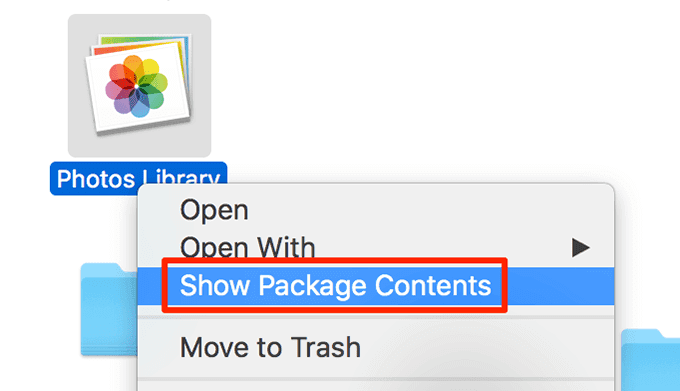
- ライブラリファイル内にいくつかのフォルダがあります。Mastersというフォルダを見つけ、ダブルクリックして開きます。

- 写真用のさまざまなフォルダが表示されます。これらはライブラリの写真が保存されているフォルダであり、これらのいずれかを開いて写真にアクセスして表示することができます。

- バックアップする写真が見つかったら、それらを右クリックして[コピー(Copy)]を選択します。

- 写真を保存するフォルダを開き、空白の場所を右クリックして、[アイテムの(Item)貼り付け(Paste) ]を選択します。
![[アイテムの貼り付け]を選択してメニューを右クリックします](https://lh3.googleusercontent.com/-S3CXmR0Q7b0/YnL66G4XGJI/AAAAAAABGhA/4tW9gdl5DqYcw8xASYXCGOLJ-qot4rwCwCEwYBhgLKu8DABHVOhyfrVkC5xxyHmT-lpSbO6tplTOd-qYMw7zeoLwopLVI33BeBPoPj-qjsiZK33TW-noKefrvpWgkU8ZzFVMBaynicowNWw8mg4lYte_BEj2z-vxdbA63bRIoA2rDCDsDQPph-RKCRTwFPCcbP9uNjggwZK_LSU2kdC94IIN3WGwvPaB2GNVogxYyYMAl_NO4lVtl_4OW1Lo14JtynnMVvCU5_-7GJxH_8EQkNxLKeaJAsZ38I9fsgwW-Eryl4ZT1FQr0j4tArLlMXa_jMW4OegjdoxpXvvVWMNppYrZBHtTYnO49AbZLVIxitcLkLdEwwc1Zotz-on9dHFLH7VRoDvjP2IoIqPX_kSoxu4_ywepGQigpB4OVL3DAf4UbLq1_SuQtrsrd5w2iMayGAcqF7uAwPk1WMMtbcm0BgynOsyJEScGNlJ2HKBA9ouspIvGYi1xTPixh-foJKkkuqnHTnvFNvwyY4I4bpvSDFTCuZOtkXev46jqs86Y-FJlJw9CtPxuxhA9LKOvSMY-df1Tm1s5l-wS2oFox3Dwmim_qEO2sqtqU610mX_rprQQb0Gjd7sJoYsxd1IPR15jK4yOEqiwRYaJ7evYyNUGuSXiZ049_RNCkplrEsjnWuJORWnUzP4z_kVyCYUXw7sMRMNO7zJMG/s0/m0FvkHCKpMDQvUeinAgZqefVwbs.png)
この方法では、ApplePhotosライブラリの画像をMacの通常のファイルとして使用できます。
Appleフォトライブラリの場所を変更する(Change The Apple Photos Library Location)
写真ライブラリがMac(consuming too much memory space on your Mac)のメモリスペースを大量に消費している場合は、それを外部ドライブに移動して、マシンのスペースを節約できます。ライブラリは現在と同じように機能し続けます。
この方法を使用して、 Mac(Mac)上のあるフォルダから別のフォルダにライブラリを削除することもできます。
- Macの次の場所にある(Mac)ApplePhotosライブラリにアクセスします。/Users/<username>/Pictures/
- (Right-click)写真ライブラリ(Photos Library)というライブラリファイルを右クリックし、[写真ライブラリのコピー(Copy Photos Library)]を選択します。
![[写真ライブラリのコピー]を選択した状態でメニューを右クリックします](https://lh3.googleusercontent.com/-8B-eoxvZGEI/YnLoVAwLkUI/AAAAAAABGrc/Kb2YzM0GV64ajQBcKv4DKrEF16nKWpubwCEwYBhgLKu8DABHVOhwq0dqsZlM8UJgT7Wn167k68dCZxXybSi-6nLamc30sqApnJF4ywbeeO_bkUsGKdYJXs_GnzaFpBkHJsQUUbvPhrIl6_GVESmyvxvbSlMQpq0gUoRw7ubOc8TrTb5vRzvVH-tSZeyXctHjb3RLbOLM8kFRk7zRu3jJCWLv9DFzzPG3wddPPf93ur2X_erlAZltqy1sNHpLPllq4Z0IRqtZXaCHQ_d9vFgAIl3DYYZEz9SdgA7cDzSn7_SA4ZZXUCjSiRyhCqQMllyifvtI54h_MXgUYMD1tlPYijWE7wkiSwig2h2_SQiF26wx_8kG64s4aQ7To78aldJQMaHvDyOc3-Z5sU7JsMORYpgZgsxj3-bv4K9rIg_Tfds5V0OsxA4K5B6WSwLBZsz46gFBoz4mZKwmCM4am4FMw04gDMpv7EYiXgdeCEmOrVzoSf1zxLe6tkII1hwc2v5bi0VSmmxCfKncIQfNT7bUPdo-7DGFzuKi9P066TUVxuVW7ACN6Tv_Mea9WZ0pdXCtkrTQtomS_qdYRjOPkON4YUt5GFuK8-OYH5b2_0BeZ8MHY-7gVd5c1If3tlL9PPwruxMesPs0cCSyCA-cIFRfsVVThva9bJ3d7Q9pwXiq_k784qeNH_wiZWDW-L8htvWoKMM27zJMG/s0/2DYNlx0hl0c9biky4_tt8hEK-yA.png)
- ライブラリをMac(Mac)または外付けハードドライブのいずれかに移動するフォルダに移動し、画面の空白の場所を右クリックして、[アイテムの貼り付け(Paste Item)]を選択します。

- ライブラリが完全にコピーされたら、このコピーされたライブラリファイルをダブルクリックすると、フォト(Photos)アプリで開きます。これで、ライブラリの場所が変更されたことがアプリに認識され、これがアプリの設定パネルに反映されます。
- 新しく移動したライブラリですべてが機能することを確認したら、古いライブラリファイルを削除できます。MacのFinderを使用して、次のフォルダに移動します。
/Users/<username>/Pictures/
- ライブラリファイルを見つけて右クリックし、[ゴミ箱に移動(Move to Trash)]を選択します。
![[ゴミ箱に移動]メニューを右クリックします](https://lh3.googleusercontent.com/-RkgEPNAj-Jk/YnMLytpfJAI/AAAAAAABGYs/Z131XEfgQjgMrRG_e0ajbbZamv2Ws6ppACEwYBhgLKu8DABHVOhyfrVkC5xxyHmT-lpSbO6tplTOd-qYMw7zeoLwopLVI33BeBPoPj-qjsiZK33TW-noKefrvpWgkU8ZzFVMBaynicowNWw8mg4lYte_BEj2z-vxdbA63bRIoA2rDCDsDQPph-RKCRTwFPCcbP9uNjggwZK_LSU2kdC94IIN3WGwvPaB2GNVogxYyYMAl_NO4lVtl_4OW1Lo14JtynnMVvCU5_-7GJxH_8EQkNxLKeaJAsZ38I9fsgwW-Eryl4ZT1FQr0j4tArLlMXa_jMW4OegjdoxpXvvVWMNppYrZBHtTYnO49AbZLVIxitcLkLdEwwc1Zotz-on9dHFLH7VRoDvjP2IoIqPX_kSoxu4_ywepGQigpB4OVL3DAf4UbLq1_SuQtrsrd5w2iMayGAcqF7uAwPk1WMMtbcm0BgynOsyJEScGNlJ2HKBA9ouspIvGYi1xTPixh-foJKkkuqnHTnvFNvwyY4I4bpvSDFTCuZOtkXev46jqs86Y-FJlJw9CtPxuxhA9LKOvSMY-df1Tm1s5l-wS2oFox3Dwmim_qEO2sqtqU610mX_rprQQb0Gjd7sJoYsxd1IPR15jK4yOEqiwRYaJ7evYyNUGuSXiZ049_RNCkplrEsjnWuJORWnUzP4z_kVyCYUXw7sMRMNa7zJMG/s0/yMZr4C2efUpQ8EWU8_RjEKo4M6M.png)
- ゴミ箱(Trash)アイコンを右クリックし、[ゴミ箱を空にする]を選択して、重複したライブラリを完全に削除します。(Empty Trash)

ApplePhotosで他のライブラリを使用する(Use Other Libraries In Apple Photos)
Apple Photosを使用すると、 (Apple Photos)Macやその他のドライブ上の任意のライブラリを開いて操作することができます。あなたがする必要がある唯一のことは、写真(Photos)アプリを起動している間に開きたいライブラリを選択することです、そしてそれはすべてです。
- DockのLaunchpad(Launchpad)をクリックして、 Photosアプリを検索します。まだ(Don)アプリを起動しないでください。

- キーボードのOption(Option)キーを押したまま、アプリをクリックします。
- アプリで開きたいライブラリを尋ねるプロンプトが表示されます。「その他のライブラリ(Other Library)」というボタンをクリック(Click)して、アプリにロードするライブラリを選択します。
![[ライブラリの選択]で強調表示されている他のライブラリ](https://lh3.googleusercontent.com/-bpoTdf8X2h0/YnMEz2LjyKI/AAAAAAABGY8/wqX2_E36JWQJBGYvzFrXosvTA4nZGHAdQCEwYBhgLKu8DABHVOhwq0dqsZlM8UJgT7Wn167k68dCZxXybSi-6nLamc30sqApnJF4ywbeeO_bkUsGKdYJXs_GnzaFpBkHJsQUUbvPhrIl6_GVESmyvxvbSlMQpq0gUoRw7ubOc8TrTb5vRzvVH-tSZeyXctHjb3RLbOLM8kFRk7zRu3jJCWLv9DFzzPG3wddPPf93ur2X_erlAZltqy1sNHpLPllq4Z0IRqtZXaCHQ_d9vFgAIl3DYYZEz9SdgA7cDzSn7_SA4ZZXUCjSiRyhCqQMllyifvtI54h_MXgUYMD1tlPYijWE7wkiSwig2h2_SQiF26wx_8kG64s4aQ7To78aldJQMaHvDyOc3-Z5sU7JsMORYpgZgsxj3-bv4K9rIg_Tfds5V0OsxA4K5B6WSwLBZsz46gFBoz4mZKwmCM4am4FMw04gDMpv7EYiXgdeCEmOrVzoSf1zxLe6tkII1hwc2v5bi0VSmmxCfKncIQfNT7bUPdo-7DGFzuKi9P066TUVxuVW7ACN6Tv_Mea9WZ0pdXCtkrTQtomS_qdYRjOPkON4YUt5GFuK8-OYH5b2_0BeZ8MHY-7gVd5c1If3tlL9PPwruxMesPs0cCSyCA-cIFRfsVVThva9bJ3d7Q9pwXiq_k784qeNH_wiZWDW-L8htvWoKMM-7zJMG/s0/LFHYqFiL1v-wPfd57piPOIOIHLk.png)
- Macまたは外付けハードドライブ上の任意の場所にあるライブラリファイルを選択すると、フォト(Photos)アプリで開きます。
ApplePhotosで新しいライブラリを作成する(Create a New Library In Apple Photos)
ApplePhotosアプリがデフォルトのライブラリのロードを拒否する問題が発生する場合があります。これはさまざまな理由で発生する可能性がありますが、一般的な理由の1つは、ライブラリファイルが破損(file is corrupt)していることです。
その場合は、新しいライブラリを作成して、アプリを正常に起動できます。
- キーボードのOption(Option)キーを押したまま、Launchpadの写真(Photos)アプリをクリックして開きます。

- [新規作成(Create New)]ボタンをクリックして、写真用の完全に新しいライブラリを作成します。
![[ライブラリの選択]ウィンドウで新規作成](https://lh3.googleusercontent.com/-M31VrCQt348/YnMQ9yDZnhI/AAAAAAABGM4/iM0ShM2NwRwTyG1uiFcJoAGUCTO4ZXBxwCEwYBhgLKu8DABHVOhwq0dqsZlM8UJgT7Wn167k68dCZxXybSi-6nLamc30sqApnJF4ywbeeO_bkUsGKdYJXs_GnzaFpBkHJsQUUbvPhrIl6_GVESmyvxvbSlMQpq0gUoRw7ubOc8TrTb5vRzvVH-tSZeyXctHjb3RLbOLM8kFRk7zRu3jJCWLv9DFzzPG3wddPPf93ur2X_erlAZltqy1sNHpLPllq4Z0IRqtZXaCHQ_d9vFgAIl3DYYZEz9SdgA7cDzSn7_SA4ZZXUCjSiRyhCqQMllyifvtI54h_MXgUYMD1tlPYijWE7wkiSwig2h2_SQiF26wx_8kG64s4aQ7To78aldJQMaHvDyOc3-Z5sU7JsMORYpgZgsxj3-bv4K9rIg_Tfds5V0OsxA4K5B6WSwLBZsz46gFBoz4mZKwmCM4am4FMw04gDMpv7EYiXgdeCEmOrVzoSf1zxLe6tkII1hwc2v5bi0VSmmxCfKncIQfNT7bUPdo-7DGFzuKi9P066TUVxuVW7ACN6Tv_Mea9WZ0pdXCtkrTQtomS_qdYRjOPkON4YUt5GFuK8-OYH5b2_0BeZ8MHY-7gVd5c1If3tlL9PPwruxMesPs0cCSyCA-cIFRfsVVThva9bJ3d7Q9pwXiq_k784qeNH_wiZWDW-L8htvWoKMM-7zJMG/s0/il4fyF5sz26JWFKNDm78uj91OGQ.png)
- 次の画面で、 [名前を付けて保存]ボックスにライブラリの名前を入力し、[(Save As)場所(Where)]ドロップダウンメニューからライブラリを保存するフォルダを選択し、最後に[ OK ]をクリックしてライブラリを作成します。
![[名前を付けて保存]ダイアログ](https://lh3.googleusercontent.com/-_tXCgfxvS10/YnL7gen5wQI/AAAAAAABGq8/Ms2Zl8sH2K8-0QLxlbKSfjLtt9Q6Gx7LgCEwYBhgLKu8DABHVOhyfrVkC5xxyHmT-lpSbO6tplTOd-qYMw7zeoLwopLVI33BeBPoPj-qjsiZK33TW-noKefrvpWgkU8ZzFVMBaynicowNWw8mg4lYte_BEj2z-vxdbA63bRIoA2rDCDsDQPph-RKCRTwFPCcbP9uNjggwZK_LSU2kdC94IIN3WGwvPaB2GNVogxYyYMAl_NO4lVtl_4OW1Lo14JtynnMVvCU5_-7GJxH_8EQkNxLKeaJAsZ38I9fsgwW-Eryl4ZT1FQr0j4tArLlMXa_jMW4OegjdoxpXvvVWMNppYrZBHtTYnO49AbZLVIxitcLkLdEwwc1Zotz-on9dHFLH7VRoDvjP2IoIqPX_kSoxu4_ywepGQigpB4OVL3DAf4UbLq1_SuQtrsrd5w2iMayGAcqF7uAwPk1WMMtbcm0BgynOsyJEScGNlJ2HKBA9ouspIvGYi1xTPixh-foJKkkuqnHTnvFNvwyY4I4bpvSDFTCuZOtkXev46jqs86Y-FJlJw9CtPxuxhA9LKOvSMY-df1Tm1s5l-wS2oFox3Dwmim_qEO2sqtqU610mX_rprQQb0Gjd7sJoYsxd1IPR15jK4yOEqiwRYaJ7evYyNUGuSXiZ049_RNCkplrEsjnWuJORWnUzP4z_kVyCYUXw7sMRMNO7zJMG/s0/mMPR4H_7OlovEjdl5Syz-1ZFKfw.png)
ApplePhotosで指定されたシステムライブラリを定義する(Define a Designated System Library In Apple Photos)
iCloud Photos、Shared Albums、My Photo Streamなどの機能を使用するには、 ApplePhotosアプリで指定されたシステムライブラリを定義する必要があります。そうしないでこれらの機能にアクセスしようとすると、次のようなメッセージが表示されます。

良い点は、ライブラリのいずれかをデフォルトのシステムライブラリにすることができることです。
- キーボードのOption(Option)キーを押したまま、写真(Photos)アプリをクリックします。

- デフォルトのライブラリにするセカンダリライブラリを選択し、[ライブラリの選択(Choose Library)]をクリックします。選択したライブラリがアプリで開きます。
![[ライブラリの選択]ウィンドウで[フォトライブラリ2]が選択された[ライブラリの選択]ボタン](https://lh3.googleusercontent.com/-AMjOU6z9F_A/YnL_mNk99WI/AAAAAAABGaI/ijLnXd-aJWQLT6ONci33agBVGiYF5-6zACEwYBhgLKu8DABHVOhyfrVkC5xxyHmT-lpSbO6tplTOd-qYMw7zeoLwopLVI33BeBPoPj-qjsiZK33TW-noKefrvpWgkU8ZzFVMBaynicowNWw8mg4lYte_BEj2z-vxdbA63bRIoA2rDCDsDQPph-RKCRTwFPCcbP9uNjggwZK_LSU2kdC94IIN3WGwvPaB2GNVogxYyYMAl_NO4lVtl_4OW1Lo14JtynnMVvCU5_-7GJxH_8EQkNxLKeaJAsZ38I9fsgwW-Eryl4ZT1FQr0j4tArLlMXa_jMW4OegjdoxpXvvVWMNppYrZBHtTYnO49AbZLVIxitcLkLdEwwc1Zotz-on9dHFLH7VRoDvjP2IoIqPX_kSoxu4_ywepGQigpB4OVL3DAf4UbLq1_SuQtrsrd5w2iMayGAcqF7uAwPk1WMMtbcm0BgynOsyJEScGNlJ2HKBA9ouspIvGYi1xTPixh-foJKkkuqnHTnvFNvwyY4I4bpvSDFTCuZOtkXev46jqs86Y-FJlJw9CtPxuxhA9LKOvSMY-df1Tm1s5l-wS2oFox3Dwmim_qEO2sqtqU610mX_rprQQb0Gjd7sJoYsxd1IPR15jK4yOEqiwRYaJ7evYyNUGuSXiZ049_RNCkplrEsjnWuJORWnUzP4z_kVyCYUXw7sMRMNO7zJMG/s0/pL9JdGZpGxpH0E67K5WGe9tRUII.png)
- 画面の左上隅にある[写真(Photos)]メニューをクリックし、[設定](Preferences)というオプションを選択します。

- まだ表示されていない場合は、上部の[全般(General)]タブをクリックします。
- [システムフォトライブラリとして使用(Use as System Photo Library)]というボタンがあります。それをクリックすると、現在のライブラリが(Click)フォト(Photos)アプリのデフォルトのシステムライブラリになります。

Apple Photosがどこに保存されているかがわかったので、写真をどのように処理する予定ですか?それらを外付けハードドライブやクラウドストレージ(cloud storage)などの新しい場所に移動しますか?以下のコメントで知りたいです。
Where Are Apple Photos Stored?
Have you ever wondered where Apple Photos stores photos on your Mac? You most likely have, as these photos are nowhere to be found on your system as regular files.
The reason you can’t access the Photos app photos as normal files is that they’re stored inside a library file. These files don’t work like regular folders, so you can’t directly access them to view your photos.

However, there are ways to access the contents of these libraries, move these Apple Photos libraries to other locations such as to an external drive, and even change and create new libraries.
Apple Photos Library Location
Unless you or someone else has changed the path, you’ll find the Apple Photos library on the following path on your Mac. You need to replace the username with your username to access the library.
/Users/<username>/Pictures/

You’ll see an item named Photos Library in that folder. That’s the Photos app library for your images and that’s where Apple photos are stored. It contains the entire photo collection that you see in the Photos app.
How To Backup Photos From An Apple Photos Library
One of the ways to export photos from an Apple Photos library is to use the Photos app itself. There’s an option that lets you export photos from your library to any location on your Mac or external drive.
However, if you don’t want to go that path for some reason, there’s another way to view and backup certain photos from your Apple Photos library. This method doesn’t require you to open the Photos app at all.
- Head over to the following path using the Finder to access your Apple Photos library.
/Users/<username>/Pictures/
- Don’t double-click on the library or it’ll end up opening in the Photos app. Instead, right-click on it and select the option that says Show Package Contents. It’ll let you view what’s inside the library.
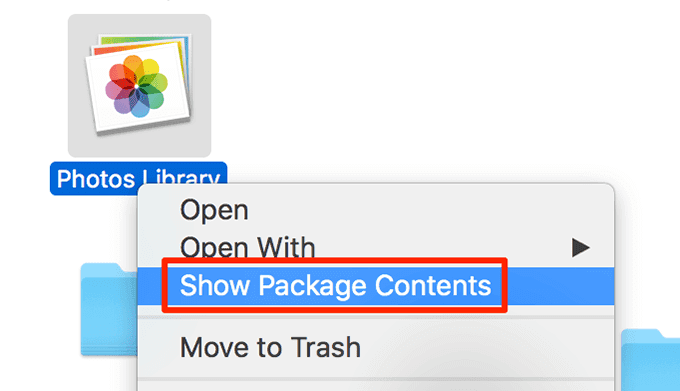
- You’ll find several folders inside the library file. Find the folder that says Masters and double-click to open it.

- You’ll see various folders for your photos. These are the folders where your library photos are stored and you can open any of these to access and view your photos.

- When you find the photo or photos that you want to backup, right-click on them and select Copy.

- Open the folder where you want to save the photo, right-click anywhere blank, and select Paste Item.

This method lets you use the Apple Photos library images as regular files on your Mac.
Change The Apple Photos Library Location
If your Photos library is consuming too much memory space on your Mac, you can move it to an external drive and save space on your machine. Your library will continue to work as it currently does.
You can also remove the library from one folder to another on your Mac with this method.
- Access your Apple Photos library at the following location on your Mac.
/Users/<username>/Pictures/
- Right-click on the library file called Photos Library and select Copy Photos Library.

- Navigate to the folder where you want to move your library to either on your Mac or your external hard drive, right-click anywhere blank on your screen, and choose Paste Item.

- Once the library is fully copied, double-click on this copied library file and it’ll open in the Photos app. The app now knows you’ve changed the location of your library and this will reflect in the app preferences panel.
- Once you’ve confirmed everything works with the newly moved library, you can get rid of the old library file. Head to the following folder using the Finder on your Mac.
/Users/<username>/Pictures/
- Find your library file, right-click on it, and choose Move to Trash.

- Right-click on the Trash icon and choose Empty Trash to get rid of the duplicate library for good.

Use Other Libraries In Apple Photos
Apple Photos gives you the freedom to open and work with any library on your Mac or other drives. The only thing you need to do is select the library you want to open while launching the Photos app and that’s all.
- Click on Launchpad in the Dock and search for the Photos app. Don’t launch the app just yet.

- Press and hold down the Option key on your keyboard and click on the app.
- You’ll get a prompt asking what library you’d like to open with the app. Click on the button that says Other Library to choose a library to load in the app.

- Select the library file wherever it’s located on your Mac or external hard drive and it’ll open in the Photos app.
Create a New Library In Apple Photos
Sometimes you may run into an issue where the Apple Photos app refuses to load your default library. This may happen due to various reasons, but one common reason is your library file is corrupt.
If that ever happens, you can create a new library and get the app to launch successfully.
- Press and hold down the Option key on your keyboard and click on the Photos app in Launchpad to open it.

- Click on the Create New button to create a completely new library for your photos.

- On the following screen, enter a name for your library in the Save As box, select a folder where you want to save the library from the Where dropdown menu, and finally click on OK to create the library.
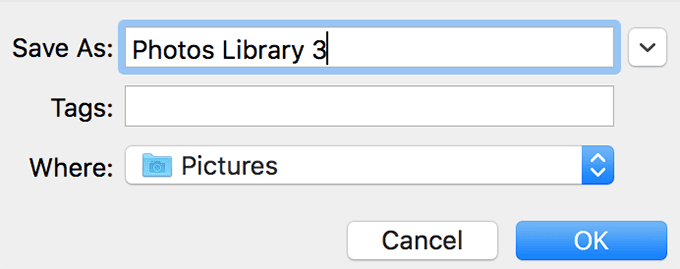
Define a Designated System Library In Apple Photos
To use features like iCloud Photos, Shared Albums, and My Photo Stream, you need to define a designated system library in the Apple Photos app. If you don’t do that and you try to access these features, you’ll get a message that looks like the following.

The good thing is you can make any one of your libraries the default system library.
- Press and hold down the Option key on your keyboard and click on the Photos app.

- Select the secondary library that you’d like to make the default library and click on Choose Library. Your chosen library will open in the app.

- Click on the Photos menu at the top-left corner of your screen and select the option that says Preferences.

- Click on the General tab at the top if you aren’t already there.
- You’ll find a button that says Use as System Photo Library. Click on it and it’ll make your current library the default system library for the Photos app.

Now that you know where Apple Photos are stored, what are you planning to do with your photos? Will you move them to a new location such as an external hard drive or cloud storage? We’re curious to know in the comments below.


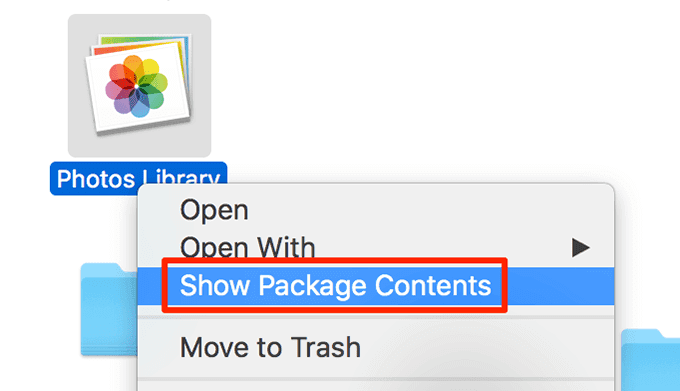



![[アイテムの貼り付け]を選択してメニューを右クリックします](https://lh3.googleusercontent.com/-S3CXmR0Q7b0/YnL66G4XGJI/AAAAAAABGhA/4tW9gdl5DqYcw8xASYXCGOLJ-qot4rwCwCEwYBhgLKu8DABHVOhyfrVkC5xxyHmT-lpSbO6tplTOd-qYMw7zeoLwopLVI33BeBPoPj-qjsiZK33TW-noKefrvpWgkU8ZzFVMBaynicowNWw8mg4lYte_BEj2z-vxdbA63bRIoA2rDCDsDQPph-RKCRTwFPCcbP9uNjggwZK_LSU2kdC94IIN3WGwvPaB2GNVogxYyYMAl_NO4lVtl_4OW1Lo14JtynnMVvCU5_-7GJxH_8EQkNxLKeaJAsZ38I9fsgwW-Eryl4ZT1FQr0j4tArLlMXa_jMW4OegjdoxpXvvVWMNppYrZBHtTYnO49AbZLVIxitcLkLdEwwc1Zotz-on9dHFLH7VRoDvjP2IoIqPX_kSoxu4_ywepGQigpB4OVL3DAf4UbLq1_SuQtrsrd5w2iMayGAcqF7uAwPk1WMMtbcm0BgynOsyJEScGNlJ2HKBA9ouspIvGYi1xTPixh-foJKkkuqnHTnvFNvwyY4I4bpvSDFTCuZOtkXev46jqs86Y-FJlJw9CtPxuxhA9LKOvSMY-df1Tm1s5l-wS2oFox3Dwmim_qEO2sqtqU610mX_rprQQb0Gjd7sJoYsxd1IPR15jK4yOEqiwRYaJ7evYyNUGuSXiZ049_RNCkplrEsjnWuJORWnUzP4z_kVyCYUXw7sMRMNO7zJMG/s0/m0FvkHCKpMDQvUeinAgZqefVwbs.png)
![[写真ライブラリのコピー]を選択した状態でメニューを右クリックします](https://lh3.googleusercontent.com/-8B-eoxvZGEI/YnLoVAwLkUI/AAAAAAABGrc/Kb2YzM0GV64ajQBcKv4DKrEF16nKWpubwCEwYBhgLKu8DABHVOhwq0dqsZlM8UJgT7Wn167k68dCZxXybSi-6nLamc30sqApnJF4ywbeeO_bkUsGKdYJXs_GnzaFpBkHJsQUUbvPhrIl6_GVESmyvxvbSlMQpq0gUoRw7ubOc8TrTb5vRzvVH-tSZeyXctHjb3RLbOLM8kFRk7zRu3jJCWLv9DFzzPG3wddPPf93ur2X_erlAZltqy1sNHpLPllq4Z0IRqtZXaCHQ_d9vFgAIl3DYYZEz9SdgA7cDzSn7_SA4ZZXUCjSiRyhCqQMllyifvtI54h_MXgUYMD1tlPYijWE7wkiSwig2h2_SQiF26wx_8kG64s4aQ7To78aldJQMaHvDyOc3-Z5sU7JsMORYpgZgsxj3-bv4K9rIg_Tfds5V0OsxA4K5B6WSwLBZsz46gFBoz4mZKwmCM4am4FMw04gDMpv7EYiXgdeCEmOrVzoSf1zxLe6tkII1hwc2v5bi0VSmmxCfKncIQfNT7bUPdo-7DGFzuKi9P066TUVxuVW7ACN6Tv_Mea9WZ0pdXCtkrTQtomS_qdYRjOPkON4YUt5GFuK8-OYH5b2_0BeZ8MHY-7gVd5c1If3tlL9PPwruxMesPs0cCSyCA-cIFRfsVVThva9bJ3d7Q9pwXiq_k784qeNH_wiZWDW-L8htvWoKMM27zJMG/s0/2DYNlx0hl0c9biky4_tt8hEK-yA.png)

![[ゴミ箱に移動]メニューを右クリックします](https://lh3.googleusercontent.com/-RkgEPNAj-Jk/YnMLytpfJAI/AAAAAAABGYs/Z131XEfgQjgMrRG_e0ajbbZamv2Ws6ppACEwYBhgLKu8DABHVOhyfrVkC5xxyHmT-lpSbO6tplTOd-qYMw7zeoLwopLVI33BeBPoPj-qjsiZK33TW-noKefrvpWgkU8ZzFVMBaynicowNWw8mg4lYte_BEj2z-vxdbA63bRIoA2rDCDsDQPph-RKCRTwFPCcbP9uNjggwZK_LSU2kdC94IIN3WGwvPaB2GNVogxYyYMAl_NO4lVtl_4OW1Lo14JtynnMVvCU5_-7GJxH_8EQkNxLKeaJAsZ38I9fsgwW-Eryl4ZT1FQr0j4tArLlMXa_jMW4OegjdoxpXvvVWMNppYrZBHtTYnO49AbZLVIxitcLkLdEwwc1Zotz-on9dHFLH7VRoDvjP2IoIqPX_kSoxu4_ywepGQigpB4OVL3DAf4UbLq1_SuQtrsrd5w2iMayGAcqF7uAwPk1WMMtbcm0BgynOsyJEScGNlJ2HKBA9ouspIvGYi1xTPixh-foJKkkuqnHTnvFNvwyY4I4bpvSDFTCuZOtkXev46jqs86Y-FJlJw9CtPxuxhA9LKOvSMY-df1Tm1s5l-wS2oFox3Dwmim_qEO2sqtqU610mX_rprQQb0Gjd7sJoYsxd1IPR15jK4yOEqiwRYaJ7evYyNUGuSXiZ049_RNCkplrEsjnWuJORWnUzP4z_kVyCYUXw7sMRMNa7zJMG/s0/yMZr4C2efUpQ8EWU8_RjEKo4M6M.png)


![[ライブラリの選択]で強調表示されている他のライブラリ](https://lh3.googleusercontent.com/-bpoTdf8X2h0/YnMEz2LjyKI/AAAAAAABGY8/wqX2_E36JWQJBGYvzFrXosvTA4nZGHAdQCEwYBhgLKu8DABHVOhwq0dqsZlM8UJgT7Wn167k68dCZxXybSi-6nLamc30sqApnJF4ywbeeO_bkUsGKdYJXs_GnzaFpBkHJsQUUbvPhrIl6_GVESmyvxvbSlMQpq0gUoRw7ubOc8TrTb5vRzvVH-tSZeyXctHjb3RLbOLM8kFRk7zRu3jJCWLv9DFzzPG3wddPPf93ur2X_erlAZltqy1sNHpLPllq4Z0IRqtZXaCHQ_d9vFgAIl3DYYZEz9SdgA7cDzSn7_SA4ZZXUCjSiRyhCqQMllyifvtI54h_MXgUYMD1tlPYijWE7wkiSwig2h2_SQiF26wx_8kG64s4aQ7To78aldJQMaHvDyOc3-Z5sU7JsMORYpgZgsxj3-bv4K9rIg_Tfds5V0OsxA4K5B6WSwLBZsz46gFBoz4mZKwmCM4am4FMw04gDMpv7EYiXgdeCEmOrVzoSf1zxLe6tkII1hwc2v5bi0VSmmxCfKncIQfNT7bUPdo-7DGFzuKi9P066TUVxuVW7ACN6Tv_Mea9WZ0pdXCtkrTQtomS_qdYRjOPkON4YUt5GFuK8-OYH5b2_0BeZ8MHY-7gVd5c1If3tlL9PPwruxMesPs0cCSyCA-cIFRfsVVThva9bJ3d7Q9pwXiq_k784qeNH_wiZWDW-L8htvWoKMM-7zJMG/s0/LFHYqFiL1v-wPfd57piPOIOIHLk.png)

![[ライブラリの選択]ウィンドウで新規作成](https://lh3.googleusercontent.com/-M31VrCQt348/YnMQ9yDZnhI/AAAAAAABGM4/iM0ShM2NwRwTyG1uiFcJoAGUCTO4ZXBxwCEwYBhgLKu8DABHVOhwq0dqsZlM8UJgT7Wn167k68dCZxXybSi-6nLamc30sqApnJF4ywbeeO_bkUsGKdYJXs_GnzaFpBkHJsQUUbvPhrIl6_GVESmyvxvbSlMQpq0gUoRw7ubOc8TrTb5vRzvVH-tSZeyXctHjb3RLbOLM8kFRk7zRu3jJCWLv9DFzzPG3wddPPf93ur2X_erlAZltqy1sNHpLPllq4Z0IRqtZXaCHQ_d9vFgAIl3DYYZEz9SdgA7cDzSn7_SA4ZZXUCjSiRyhCqQMllyifvtI54h_MXgUYMD1tlPYijWE7wkiSwig2h2_SQiF26wx_8kG64s4aQ7To78aldJQMaHvDyOc3-Z5sU7JsMORYpgZgsxj3-bv4K9rIg_Tfds5V0OsxA4K5B6WSwLBZsz46gFBoz4mZKwmCM4am4FMw04gDMpv7EYiXgdeCEmOrVzoSf1zxLe6tkII1hwc2v5bi0VSmmxCfKncIQfNT7bUPdo-7DGFzuKi9P066TUVxuVW7ACN6Tv_Mea9WZ0pdXCtkrTQtomS_qdYRjOPkON4YUt5GFuK8-OYH5b2_0BeZ8MHY-7gVd5c1If3tlL9PPwruxMesPs0cCSyCA-cIFRfsVVThva9bJ3d7Q9pwXiq_k784qeNH_wiZWDW-L8htvWoKMM-7zJMG/s0/il4fyF5sz26JWFKNDm78uj91OGQ.png)
![[名前を付けて保存]ダイアログ](https://lh3.googleusercontent.com/-_tXCgfxvS10/YnL7gen5wQI/AAAAAAABGq8/Ms2Zl8sH2K8-0QLxlbKSfjLtt9Q6Gx7LgCEwYBhgLKu8DABHVOhyfrVkC5xxyHmT-lpSbO6tplTOd-qYMw7zeoLwopLVI33BeBPoPj-qjsiZK33TW-noKefrvpWgkU8ZzFVMBaynicowNWw8mg4lYte_BEj2z-vxdbA63bRIoA2rDCDsDQPph-RKCRTwFPCcbP9uNjggwZK_LSU2kdC94IIN3WGwvPaB2GNVogxYyYMAl_NO4lVtl_4OW1Lo14JtynnMVvCU5_-7GJxH_8EQkNxLKeaJAsZ38I9fsgwW-Eryl4ZT1FQr0j4tArLlMXa_jMW4OegjdoxpXvvVWMNppYrZBHtTYnO49AbZLVIxitcLkLdEwwc1Zotz-on9dHFLH7VRoDvjP2IoIqPX_kSoxu4_ywepGQigpB4OVL3DAf4UbLq1_SuQtrsrd5w2iMayGAcqF7uAwPk1WMMtbcm0BgynOsyJEScGNlJ2HKBA9ouspIvGYi1xTPixh-foJKkkuqnHTnvFNvwyY4I4bpvSDFTCuZOtkXev46jqs86Y-FJlJw9CtPxuxhA9LKOvSMY-df1Tm1s5l-wS2oFox3Dwmim_qEO2sqtqU610mX_rprQQb0Gjd7sJoYsxd1IPR15jK4yOEqiwRYaJ7evYyNUGuSXiZ049_RNCkplrEsjnWuJORWnUzP4z_kVyCYUXw7sMRMNO7zJMG/s0/mMPR4H_7OlovEjdl5Syz-1ZFKfw.png)


![[ライブラリの選択]ウィンドウで[フォトライブラリ2]が選択された[ライブラリの選択]ボタン](https://lh3.googleusercontent.com/-AMjOU6z9F_A/YnL_mNk99WI/AAAAAAABGaI/ijLnXd-aJWQLT6ONci33agBVGiYF5-6zACEwYBhgLKu8DABHVOhyfrVkC5xxyHmT-lpSbO6tplTOd-qYMw7zeoLwopLVI33BeBPoPj-qjsiZK33TW-noKefrvpWgkU8ZzFVMBaynicowNWw8mg4lYte_BEj2z-vxdbA63bRIoA2rDCDsDQPph-RKCRTwFPCcbP9uNjggwZK_LSU2kdC94IIN3WGwvPaB2GNVogxYyYMAl_NO4lVtl_4OW1Lo14JtynnMVvCU5_-7GJxH_8EQkNxLKeaJAsZ38I9fsgwW-Eryl4ZT1FQr0j4tArLlMXa_jMW4OegjdoxpXvvVWMNppYrZBHtTYnO49AbZLVIxitcLkLdEwwc1Zotz-on9dHFLH7VRoDvjP2IoIqPX_kSoxu4_ywepGQigpB4OVL3DAf4UbLq1_SuQtrsrd5w2iMayGAcqF7uAwPk1WMMtbcm0BgynOsyJEScGNlJ2HKBA9ouspIvGYi1xTPixh-foJKkkuqnHTnvFNvwyY4I4bpvSDFTCuZOtkXev46jqs86Y-FJlJw9CtPxuxhA9LKOvSMY-df1Tm1s5l-wS2oFox3Dwmim_qEO2sqtqU610mX_rprQQb0Gjd7sJoYsxd1IPR15jK4yOEqiwRYaJ7evYyNUGuSXiZ049_RNCkplrEsjnWuJORWnUzP4z_kVyCYUXw7sMRMNO7zJMG/s0/pL9JdGZpGxpH0E67K5WGe9tRUII.png)


